
Залипающая, неработающая или неудобно расположенная клавиша питания поддается переназначению. О том, как поменять кнопку включения на Андроид, пойдет речь далее.
Как происходит переназначение
В прошивках от производителей нет предусмотренной функции переключения клавиши блокировки на качели громкости. Приходится использовать сторонний софт, который требует Root.
Программное перераспределение кнопок реализовано в Samsung, но только для смены метода вызова Bixby.
Громкость разблокировки питания – Кнопка Fix (обязательно требует Рут)
Проект разработан Arcturus Studio и работает следующим образом :
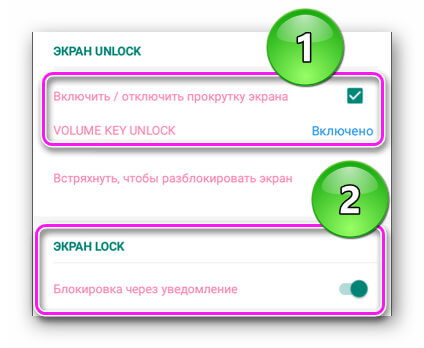
Не работает кнопка включения на Samsung A12 (РЕШЕНИЕ)
- Запустите софт после загрузки. Активируйте функцию «Включить/отключить прокрутку экрана», затем включите «VOLUMEKEYUNLOCK» и «Блокировка через уведомления».
- Теперь разблокировать устройство получится при помощи качелей громкости вверх и вниз.
У кого проблемы с блокировкой, могут активировать функцию “отключения” экрана :
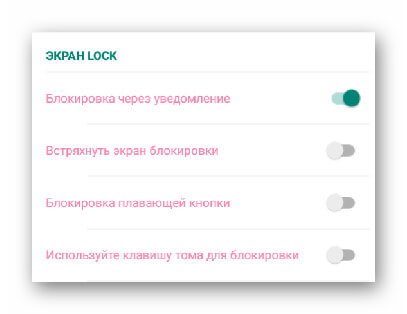
- после встряхивания девайса;
- с помощью плавающей клавиши;
- двойного тапа по увеличению/уменьшению звука.
Отключить рекламу и открыть больше функций позволяет покупка Pro-версии приложения.
Buttons remapper
Аналог предыдущего решения от разработчика Irishin, но с ограниченным функционалом:
- На главном экране включите «Сервис активен».
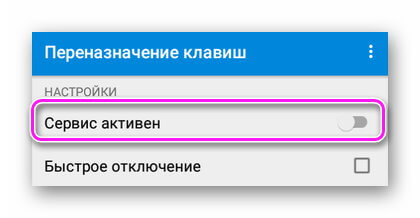
- В новом окне тапните «Продолжить».
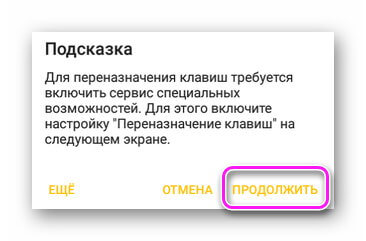
- Откроется окно «Спец. возможности», где нужно включить «Переназначение клавиш».
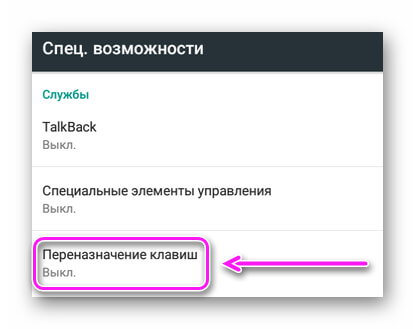
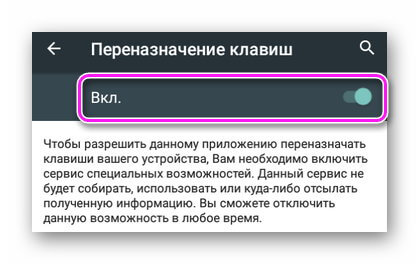
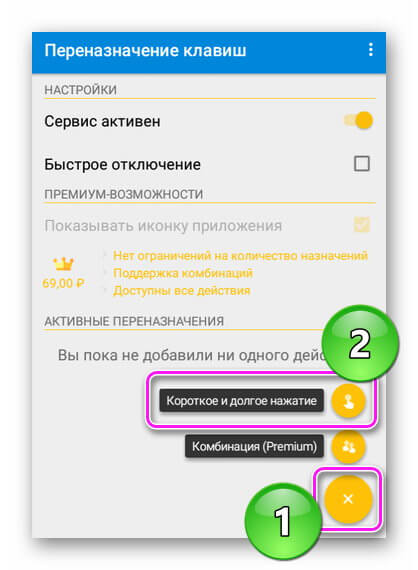
Как включить Самсунг без кнопки включения
Появится новое окно, где нужно сделать следующее :
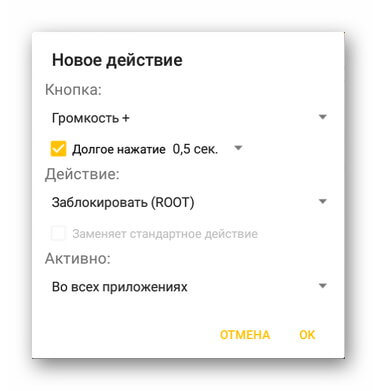
- В «Кнопка» установите «Громкость +/-» и отметьте «Долгое нажатие», чтобы функция срабатывала после от 0,5 до 10 секунд.
- Во вкладке «Действие» поставьте «Заблокировать (ROOT)».
- Вкладку «Активно» оставьте без изменений с надстройкой «Во всех приложениях».
Рекомендуем: Варианты отключения iPhone
В отличие от предыдущего решения, здесь нельзя разблокировать девайс другой клавишей — только блокировать.
Предоставляя расширенный доступ к устройству, приложение получает возможность записывать экран и фиксировать ввод текста, что подвергает личные данные пользователя опасности.
Единственный варианта, как переназначить клавишу включения на телефонах Андроид — использовать сторонний софт в сочетании с ROOT-правами пользователя.
Источник: appsetter.ru
Как включить телефон без кнопки включения Xiaomi


Кнопка включения (питания) является одной из наиболее важных и используемых кнопок на смартфоне. Но иногда может возникнуть ситуация, когда кнопка включения на телефоне Xiaomi не работает или выходит из строя. Это может быть вызвано различными причинами, такими как физические повреждения, программные сбои и т.д. В таких случаях многие пользователи сталкиваются с вопросом, как включить телефон без кнопки включения. В этой статье мы рассмотрим несколько методов, которые позволят вам включить телефон Xiaomi без использования кнопки включения.
Включение с помощью зарядки
Один из самых простых способов включить телефон Xiaomi без кнопки включения – это подключить устройство к зарядке. Когда телефон подключен к зарядке, он автоматически начнет процесс зарядки и включится после достижения минимального уровня заряда.
- Подключите телефон к оригинальному зарядному устройству и кабелю.
- Подождите некоторое время, чтобы убедиться, что телефон заряжается.
- После достижения минимального уровня заряда, телефон автоматически включится.
Использование внешних инструментов
Если кнопка включения на смартфоне совсем не работает, можно воспользоваться внешними инструментами для включения устройства. Например, некоторые устройства позволяют использовать специальные переходники или дополнительные кнопки для управления телефоном.
- Проверьте доступность внешних инструментов для включения телефона без кнопки питания.
- Подключите внешний инструмент к телефону и следуйте инструкциям по его использованию для включения устройства.
Использование комбинации клавиш
Некоторые модели Xiaomi позволяют включить устройство с помощью определенной комбинации клавиш. Эта комбинация может быть уникальной для каждой модели телефона, поэтому убедитесь, что вы используете правильные клавиши для вашего устройства.
- Найдите соответствующую комбинацию клавиш для вашей модели Xiaomi. Обычно она включает комбинацию громкости и домашней кнопки (или кнопки “назад”).
- Удерживайте нужные клавиши в течение нескольких секунд до того, как на экране появится логотип Xiaomi. Это может занять некоторое время, поэтому будьте терпеливы.
Включение с помощью компьютера
Для некоторых моделей можно воспользоваться компьютером, чтобы включить телефон без кнопки питания. Для этого потребуется программное обеспечение, способное управлять устройством через компьютер.
- Подключите смартфон к компьютеру с помощью USB-кабеля.
- Запустите программное обеспечение, которое позволяет управлять телефоном через компьютер.
- Следуйте инструкциям, чтобы включить телефон.
Включение через режим Recovery (Восстановление)
Если ни один из предыдущих методов не сработал, вы можете попробовать включить телефон через режим восстановления (Recovery). В этом режиме можно выполнить ряд действий, включая перезагрузку устройства.
- Отключите телефон, если он подключен к зарядке или компьютеру.
- Удерживайте комбинацию клавиш громкости и кнопки “включения” (или домашней кнопки) одновременно.
- После появления логотипа Xiaomi отпустите все клавиши.
- Вы окажетесь в режиме Recovery. Используйте клавиши громкости для перемещения по меню и кнопку “включения” (или домашнюю кнопку) для подтверждения выбора.
- Найдите и выберите опцию “Reboot” (Перезагрузка) или “Reboot system now” (Перезагрузить сейчас), чтобы перезагрузить устройство.
Восстановление заводских настроек
Если ни один из предыдущих методов не помог включить телефон, вы можете попробовать восстановить заводские настройки. Однако, выполнение этого действия приведет к удалению всех данных на устройстве, поэтому обязательно создайте резервную копию перед продолжением.
- Включите режим восстановления, как описано в методе 5.
- Найдите и выберите опцию “Wipe data/factory reset” (Очистка данных/сброс до заводских настроек) или “Factory data reset” (Сброс до заводских настроек).
- Подтвердите выполнение сброса и дождитесь завершения процесса.
- После завершения сброса, выберите опцию “Reboot system now” (Перезагрузить сейчас), чтобы включить устройство.
Samsung Galaxy A6 Plus не включается

Современные смартфоны даже при максимально бережном обращении могут давать сбои. Чаще возникают они из-за нарушений в работе операционки, однако и механические повреждения могут дать о себе знать. Если телефон не включается, то не нужно спешить обращаться в ремонт. Прежде стоит выполнить несколько простых и безопасных действий, которые могут помочь реанимировать любимый гаджет.
Почему не включается Samsung Galaxy A6 Plus
Причин нарушения стабильной работы устройства много – часто проблемы возникают на фоне повседневного использования. По мнению мастеров и представителей производителей устройств, сбои при включении могут быть связаны со следующими событиями:
- после обновления операционки какие-либо системные файлы установились с ошибками;
- устройство перестало загружаться из-за вирусов, которые попали с приложениями, установленными не из Play Market;
- после падения на твердую поверхность отсоединился шлейф дисплея или аккумулятора;
- засорился разъем USB или из-за попадания влаги на контактах появились небольшие, но вредные пятна ржавчины.
Сразу же стоит отметить: справиться с механическими повреждениями самостоятельно – непросто. В ходе домашнего ремонта можно непроизвольно нарушить какие-либо соединения, сделав тем самым смартфон неремонтопригодным. Если предложенные далее способы не дадут положительного результата, то рекомендуется обратиться в проверенный СЦ для диагностики и ремонта.
Принудительный перезапуск Samsung Galaxy A6 Plus
Для начала рассмотрим несколько методов, связанных с восстановлением через режим Recovery. Попасть в него получится, если гаджет заряжен более чем на 15%. Заодно, подключив зарядное устройство можно убедиться в целостности экрана и работоспособности USB-разъема.

Итак, если телефон отозвался на подключение зарядки, отобразил процесс восполнения батареи, то после достижения подходящего уровня можно переходить к таким манипуляциям:
- Одновременно зажать кнопки включения и увеличения громкости. Держать их так следует пока телефон не начнет вибрировать. Появится загрузочная заставка и за ней последует вибрация, то кнопку включения можно отпускать. Важно: иногда срабатывает комбинация с кнопкой уменьшения громкости, а не увеличения.

- В открывшемся меню следует выбрать пункт “Reboot to system” (в некоторых версиях – “Reboot system now”).

Аппарат сразу же должен отправиться на перезагрузку, за которой последует штатная загрузка Android. К слову, если гаджет не заряжается, то рекомендуется попробовать другие USB-кабели и зарядные устройства. Не исключено, что проблема кроется именно в них, а телефон просто разрядился.
Сброс к заводским настройкам
После описанных выше действий возможно несколько вариантов развития событий. Помимо привычной перезагрузки и включения телефон может обратно выключиться или зависнуть на заставке. Слишком расстраиваться из-за этого не следует, ведь проделанные манипуляции помогли убедиться в работоспособности целого ряда важных функций и систем.
Перезагрузка через Рекавери – вариант, подходящий для ситуаций, при которых прошивка получила незначительные сбои, устранившиеся сами. Если нарушение в операционке гораздо серьезнее (например, после прошивки с ошибками), то придется выполнить сброс к заводским параметрам. Важно учитывать: при таких действиях из памяти устройства удаляются все файлы, включая фото, видео и музыку.

- Открываем Recovery, как в инструкции, рассмотренной выше.
- Выбираем пункт “Wipe data/factory reset”..
Устройство должно отправиться на перезагрузку. Продолжаться она может намного дольше чем обычно (до 10-15 минут), после чего придется выполнить первоначальную настройку.
Дополнительные методы
Что делать, если описанные выше способы не помогли? Гаджет неожиданно отключился, перестал отвечать на нажатие кнопки включения или заряжаться – с большой вероятностью проблема кроется в механическом повреждении. Если ранее он упал или попал в воду, то имеет смысл обратиться в сервисный центр для диагностики. Еще одна вероятная причина – выход из строя аккумулятора.
Главный признак – быстрый разряд со 100 до 0 процентов до момента обнаружения неисправности. Для смартфонов со съемными батареями можно попробовать купить аналогичную и просто заменить. Если же корпус цельный, то без вмешательства мастеров обойтись не получится.
Видео: что делать, если Samsung Galaxy A6 Plus не включается
Поделитесь страницей с друзьями:
Источник: proshivku.ru